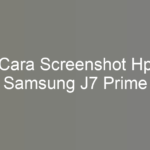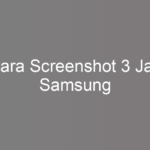Cara screenshot Hp Samsung A23. Apa Kamu rasa itu adalah hal yang membuat resah? Apa mesti menggunakan perangkat lunak tambahan? Tentang itu, jawabannya tidak. Perusahaan Samsung sudah menyediakan beragam layanan bawaan yang memungkinkan pemilik perangkat agar mudah mengambil layar tanpa harus repot-repot menginstall apk tambahan. Di dalam tulisan ini, kita akan memaparkan secara mendalam lima cara screenshot di HP Hp Samsung A23 yang bisa kamu praktekkan. Kita pun akan menjelaskan prosedurnya secara detail agar kamu bisa memilih cara yang sangat cocok untuk kemauanmu.
1. Gunakan Gabungan Tombol Power serta Button Volume Bawah
Langkah awal yang bisa kamu praktekkan yaitu menggunakan gabungan button power serta volume bawah. Langkah ini adalah yang sangat gampang serta sangat efisien dipraktekkan. Saat kamu memencet tombol power serta volume bawah bersamaan, layar akan bergetar sebentar. Itu menunjukkan bahwasannya perekam layar sudah ditangkap secara sempurna. Perolehan screenshot layar tersebut secara otomatis tersimpan di galeri HP kamu.
Tetapi, tidak selesai sampai di situ. Bila kamu mau merekam layar panjang dari sebuah chat dan website, HP Samsung mempunyai opsi Scroll Capture yang bisa kamu manfaatkan. Inilah cara-caranya:
– Tekan tombol Daya dan Volume bawah secara bersamaan pada perangkat Hp Samsung A23 punya kamu.
– Setelah layar berkelip, di bagian bawah layar akan muncul button popup dengan bermacam fitur.
– Pencet area “Scroll Capture” untuk mengcapture hasil tangkapan layar yang agak panjang.
– geser layar menuju bagian bawah sampai seluruh informasi yang kamu butuhkan tersimpan di dalam tangkapan layar.
– Yakinkan bahwa hasilnya cocok dengan kebutuhanmu, setelah itu simpan screenshot tersebut pada galeri.
Dengan cara ini, kamu tidak akan khawatir kehilangan informasi vital yang tidak terlihat di dalam satu layar. Semua informasi bisa ditangkap di dalam satu gambar utuh.
Kunjungi: microsoft.com
2. Mengusapkan Tapak Tangan ke Layar
Teknik selanjutnya ini mungkin terdengar unik serta menarik untuk beberapa pemakai. Dengan mengusapkan tapak tangan ke layar, kamu bisa mengambil screenshot secara mudah. Metode ini sangatlah bermanfaat bilamana kamu tak ingin susah-susah memencet gabungan button. Akan tetapi, sebelum memakai pilihan ini, pastikan kamu telah mengaktifkan fitur ini dalam settingan.
– Navigasi menuju bagian Setting Handphone Hp Samsung A23 kamu.
– Tekan pilihan ”Advanced Features”.
– Tekan opsi ”Movement and Gestures”.
– Untuk memulai, pilih pilihan “Usapkan Telapak Tangan untuk Mengambil”.
Sesudah layanan ini hidup, kamu dapat langsung mencobanya. Tekniknya adalah dengan menyentuh layar dari kanan ke kiri dengan tapak tangan kamu. Pastikan area samping telapak tangan yang menyentuh layar, bukan bagian datar. Bilamana berhasil, layar akan berkedip serta tangkapan layar otomatis tersimpan di directory.
3. Memanfaatkan “Menu Asisten”
Kalau kamu familiar dengan Assistive Touch di iPhone, Samsung Electronics juga mempunyai fitur yang hampir sama yang disebut dengan Menu Asisten. Fitur ini memudahkanmu untuk mengaktifkan beberapa layanan utama, termasuk menangkap screenshot, tanpa memencet tombol fisik.
Untuk menghidupkan fitur tersebut, ikuti teknik ini:
– Navigasikan ke Pengaturan pada perangkat Hp Samsung A23 punya kamu.
– Scroll ke bawah dan lihat menu “Accessibility”.
– Klik “Interaksi dan Kecekatan”.
– Centang “Assistant Menu”.
Setelah dihidupkan, akan tampil popup mengapung berwarna abu-abu yang agak transparan pada layar. Kamu dapat mensetting apapun yang ingin diperlihatkan di menu ini. Untuk mengcapture screenshot, pastikan opsi “Screen Image” ada di dalam menu tersebut. Kalau kamu mau menangkap layar, cukup tekan icon Menu Asisten, terus klik ”Screen Image”. Hasil screenshot akan tersimpan segera pada galeri.
4. Memakai Bixby, Asisten Virtual Samsung
Samsung Electronics pula memiliki Asisten Virtual bernama Bixby, yang mampu kamu gunakan untuk mengcapture screenshot. Metode ini sangat praktis jika kamu lagi tidak ingin menggunakan tanganmu untuk memencet tombol atau menyentuh layar. Kamu hanya perlu memberikan perintah voice pada Bixby, dan dia akan melaksanakannya untuk kamu.
Tapi, sebelum menggunakan Bixby, pastikan kamu telah menghidupkan Asisten Virtual ini. Berikut caranya:
– Navigasi ke Pengaturan di HP Hp Samsung A23 punya kamu.
– Pilih “Pengaktifan Suara”.
– Aktifkan pilihan “Hi, Bixby” untuk menghidupkan voice command.
– Pencet “Respond to My Voice” agar Bixby bisa mengetahui suara kamu.
Sesudah dihidupkan, kamu dapat langsung menginstruksikan perintah suara missal, “Hi Bixby, take a screenshot.” Bixby akan spontan menangkap screenshot serta menyimpannya dalam folder. Metode ini sangat praktis, terutama jika kamu sedang banyak kerjaan serta tidak mampu menggunakan tanganmu untuk mengambil screenshot.
Kunjungi: soundcloud.com
5. Memakai “S Pen”
Untuk kamu yang memiliki smartphone Samsung yang dilengkapi dengan “S Pen”, ada fitur khusus untuk menangkap screenshot dengan memanfaatkan stylus ini. Metode ini sangat cocok untuk pengguna yang mau lebih akurat dalam menangkap bagian layar tertentu.
Untuk mamakai “S Pen” dalam menangkap screenshot, ikuti langkah-langkah berikut:
– Tarik “S Pen” dari tempatnya di perangkat.
– Lakukan long press pada bagian layar yang ingin kamu screenshot.
– Jika long press tidak bisa, coba langkah ini:
- Tekan icon “S Pen” yang tampil di layar.
- Tekan menu “Screen Write”.
- Sentuhkan telapak tanganmu dari kanan ke kiri di layar.
- Kamu boleh mencorat-coret hasil screenshot atau menyimpannya langsung pada galeri.
Dengan “S Pen”, kamu tak hanya bisa menangkap screenshot, tapi juga bisa mengeditnya, memberikan coretan, serta bahkan menggambar di atas tangkapan layar itu sebelum menyimpannya.
Rangkuman
Cara screenshot di HP Hp Samsung A23 mampu dilakukan memakai berbagai metode, dan menariknya, semuanya bisa dilakukan tanpa wajib mengunduh software tambahan. Langkah awal, kamu bisa menggunakan perpaduan button power juga volume bawah. Cara ini adalah langkah sangat umum serta mudah. Tapi, kalau kamu ingin menangkap layar panjang, seperti chat atau halaman web, kamu bisa menggunakan fitur “Scroll Capture” yang memungkinkan kamu mengambil apa saja informasi dalam satu gambar itu.
Kalau kamu tidak mau dengan kombinasi button, terdapat langkah lain yang lebih menarik, yakni dengan menyentuhkan telapak tangan pada layar. Sebelum itu, pastikan kamu sudah mengaktifkan fungsi ini melalui pengaturan. Hanya dengan mengusapkan layar dari kanan ke kiri memakai sisi tapak tangan, dan screenshot pun akan otomatis tersimpan.
Bagi yang lebih suka memakai Menu Asisten, Samsung Electronics menawarkan fitur ini yang hamper sama dengan Assistive Touch pada iPhone. Dengan menghidupkan Menu Asisten, kamu akan melihat tombol transparan di layar yang memudahkan pengaturan ke sebagian fungsi, salah satunya menangkap tangkapan layar.
Kemudian, Perusahaan Samsung juga memberikan asisten virtual disebut Bixby, yang memungkinkanmu menangkap screenshot hanya dengan perintah suara. sesudah mengaktifkan Bixby melalui pengaturan, kamu cuman memberi perintah semisal “Hi Bixby, take a screenshot,” dan hasilnya akan langsung tersimpan di direktri.
Terakhir, untuk user perangkat Samsung yang dilengkapi dengan “S Pen”, menangkap screenshot menjadi lebih gampang dan akurat. Kamu bisa menggunakan “S Pen” untuk mengambil layar dengan fitur long press di wilayah yang diinginkan, serta melalui menu khusus yang muncul saat “S Pen” ditarik.
DenganDari beberapa pilihan ini, kamu bisa memanfaatkan metode yang paling sesuai dengan kebutuhan dan preferensimu, menjadikan pengalaman mengcapture screenshot lebih simpel juga menyenangkan. Samsung Electronics sungguh memiliki layanan yang lengkap dan fleksibel bagi penggunanya.
Penutup
Itulah 5 cara screenshot di HP Hp Samsung A23 yang dapat kamu praktekkan. Setiap langkah mempunyai kelebihan dan minusnya sendiri, tergantung pada situasi dan keinginanmu. Dengan bermacam opsi ini, kamu bisa menggunakan cara yang paling sesuai dan gampang untuk dipakai. Tak butuh lagi susah-susah mendownload apk tambahan, karena semua layanan yang kamu inginkan sudah tersedia di dalam perangkat Hp Samsung A23 kamu.
Jangan lupa untuk menjelajahi lebih banyak tips dan trik seputar HP lainnya di Digitawan.com. Di website ini, kamu akan menemukan banyak postingan yang bisa membantu mempermudah jadwal sehari-harimu, baik itu untuk usaha maupun berbagai kegiatan lainnya. Selamat mencoba!